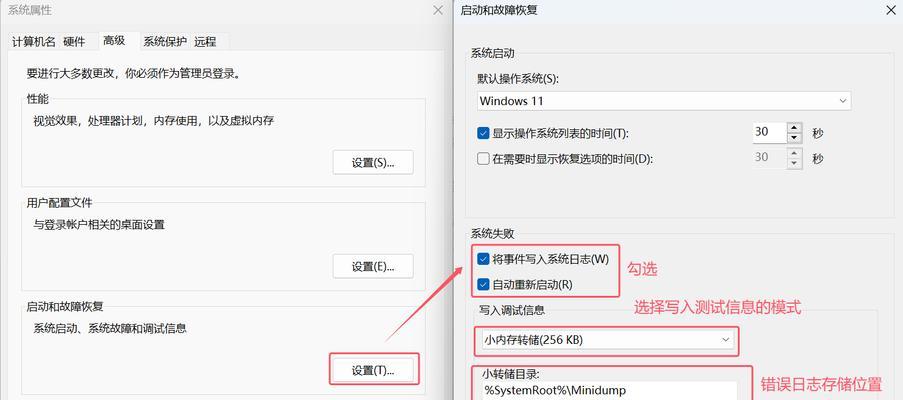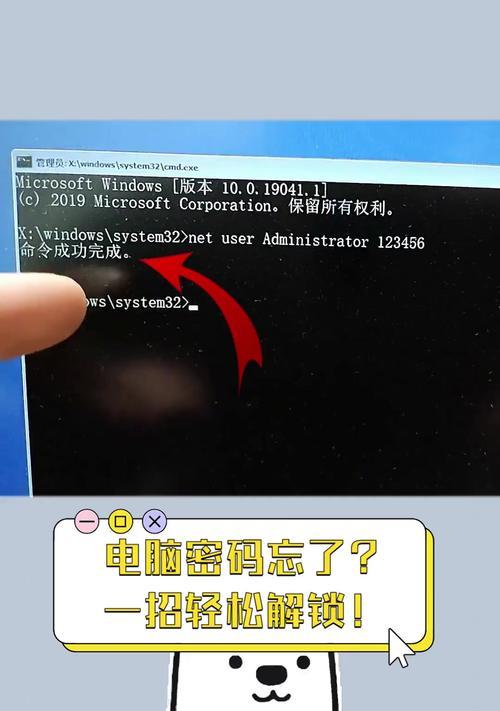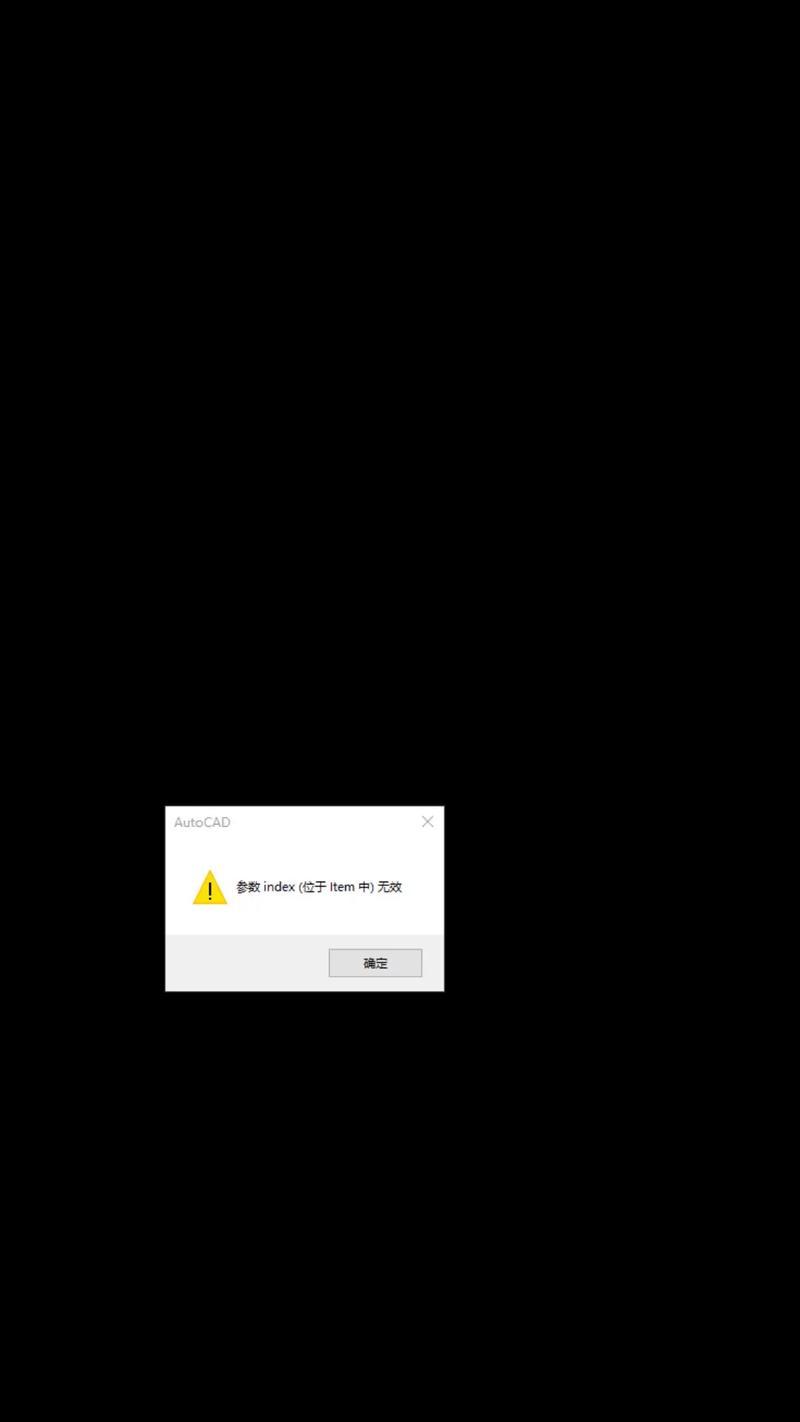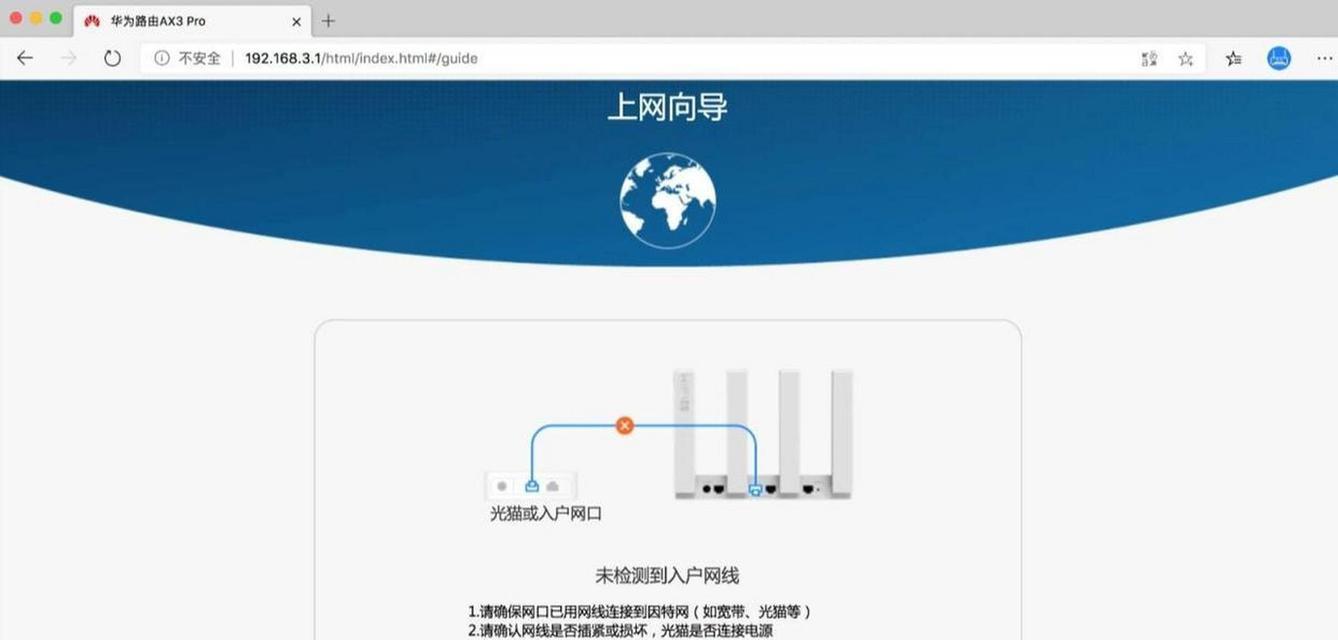在安装或重新安装Windows7操作系统时,使用光盘安装是一种常见且可靠的方法。本文将详细介绍如何制作Win7安装光盘,帮助读者顺利完成操作系统的安装。
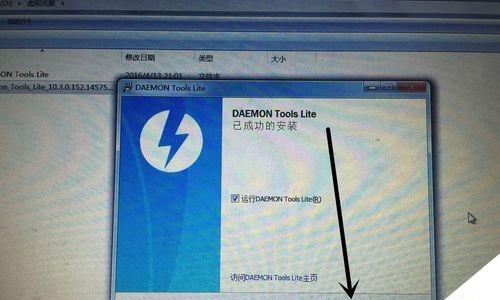
一:准备所需材料和工具
在制作Win7安装光盘之前,您需要准备以下材料和工具:一台计算机、一张可用的空白光盘或DVD、一份Windows7操作系统的ISO镜像文件、一个支持光盘刻录功能的软件,如ImgBurn。
二:下载Windows7ISO镜像文件
您需要从合法渠道下载Windows7操作系统的ISO镜像文件。建议选择官方提供的下载链接,以确保镜像文件的可靠性和完整性。

三:安装并打开ImgBurn软件
下载并安装ImgBurn软件后,双击打开该软件。在打开界面中,点击“WriteImagefiletodisc”选项,进入刻录模式。
四:选择并导入Windows7ISO镜像文件
在ImgBurn软件的刻录模式中,点击“Browse”按钮,选择之前下载的Windows7ISO镜像文件,并导入到ImgBurn软件中。
五:设置刻录选项
在ImgBurn软件的刻录模式中,您可以根据需要设置刻录选项,如刻录速度、校验设置等。建议根据自己的计算机硬件配置和光盘质量进行合理的设置。

六:插入空白光盘或DVD
将空白光盘或DVD插入计算机的光驱中。确保光驱能够正常读写,并且光盘容量足够容纳Windows7ISO镜像文件。
七:开始制作Win7安装光盘
在ImgBurn软件的刻录模式中,点击“Write”按钮,开始制作Win7安装光盘。此时,软件将开始将Windows7ISO镜像文件刻录到空白光盘上。
八:等待光盘刻录完成
制作Win7安装光盘的时间取决于ISO镜像文件的大小和计算机性能等因素。在刻录过程中,请耐心等待,不要中途中断操作。
九:验证光盘数据的完整性
刻录完成后,您可以选择进行数据的校验。在ImgBurn软件的选项中,启用“Verify”选项,以确保光盘中的数据与ISO镜像文件完全一致。
十:安全地退出ImgBurn软件
在光盘制作完成且数据校验通过后,您可以安全地退出ImgBurn软件。双击关闭软件窗口或选择“Exit”选项即可。
十一:妥善保存Win7安装光盘
将制作好的Win7安装光盘妥善保存起来,放置在干燥、无尘的环境中,避免刮擦或损坏。
十二:使用Win7安装光盘进行系统安装
在需要安装或重新安装Windows7操作系统时,将制作好的光盘插入计算机光驱中,并按照系统提示进行操作。即可顺利完成操作系统的安装。
十三:注意事项和常见问题解决方法
在制作Win7安装光盘的过程中,可能会遇到一些问题或困扰。本文中还提供了一些常见问题的解决方法和注意事项,以供参考。
十四:其他制作Win7安装介质的方法
除了使用光盘制作Win7安装介质外,还可以使用U盘等其他存储介质来安装Windows7操作系统。感兴趣的读者可以自行了解相关教程。
十五:
制作Win7安装光盘是安装或重新安装Windows7操作系统的重要步骤。通过本文所介绍的步骤和技巧,您将能够轻松制作出可靠的安装光盘,并成功安装操作系统。祝您成功!